Što treba znati
- Find My iPhone omogućuje korisnicima da vide lokaciju svojih uređaja, kao i lokaciju svojih prijatelja i obitelji.
- Za prestanak dijeljenja lokacije s Find My iPhone, otvorite aplikaciju Find My, dodirnite People, dodirnite kontakt, zatim dodirnite Stop Sharing My Location.
- Dijeljenje lokacije možete pauzirati pomoću načina rada u zrakoplovu ili isključivanjem telefona.
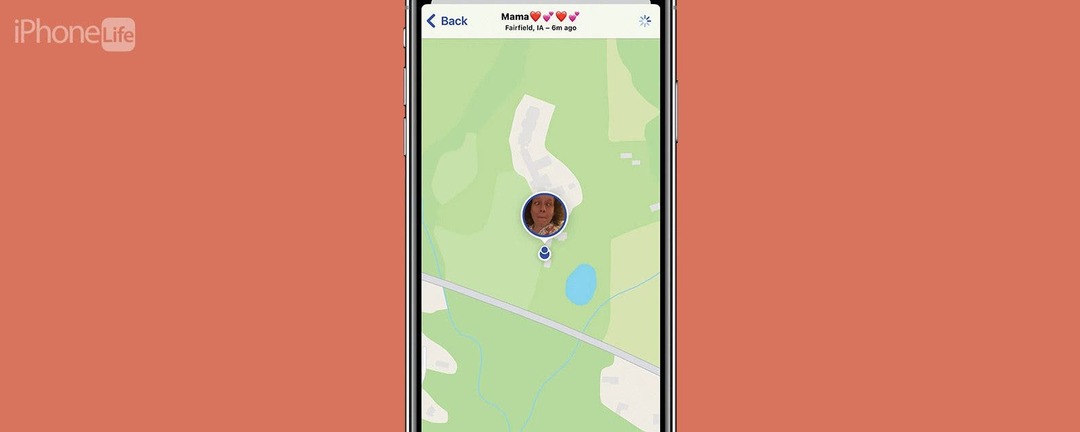
Evo kako zamrznuti svoju lokaciju na Find My iPhone, učiniti da vaša lokacija ostane na jednom mjestu ili čak kako prevariti ili lažirati svoju lokaciju na iPhoneu. Zapamtite, koristite svoje moći za dobro, svi!
Skoči na:
- Kako daIsključite dijeljenje lokacije u Find My iPhone
- Kako zamrznuti svoju lokaciju na iPhoneu
- Kako lažirati lokaciju na iPhoneu i iPadu
Kako pauzirati svoju lokaciju na Find My iPhone
Bitno je da uključite Find My iPhone u slučaju da se vaš iPad ili iPhone izgubi ili vam ga ukradu; to je također odličan način da podijelite svoju lokaciju s prijateljima i članovima obitelji i vidite njihove lokacije. No, ako želite malo više privatnosti, evo kako zamrznuti svoju lokaciju na Find My iPhone i kako lažirati svoju lokaciju na iPhoneu. Obavezno provjerite naše besplatne
Savjet dana za još sjajnih vodiča za Find My iPhone!Kako isključiti dijeljenje lokacije u Find My iPhone
Najlakši način da pauzirate ili zamrznete svoju lokaciju na Find My iPhone je da isključite dijeljenje lokacije. Evo kako isključiti dijeljenje lokacije na iPhoneu ili iPadu. Imajte na umu da ovo nije način da prestanete dijeliti svoju lokaciju bez obavijesti druge osobe. Kada prestanete dijeliti svoju lokaciju u Find My, vaš prijatelj ili član obitelji moći će vam reći prestali dijeliti vašu lokaciju—ako provjeravaju—jer će vidjeti zaslon na kojem piše Nema lokacije pronađeno. Međutim, neće dobiti službenu obavijest sa svog telefona da ste prestali dijeliti svoju lokaciju.

Otkrijte skrivene značajke svog iPhonea
Dobijte jedan dnevni savjet svaki dan (sa snimkama zaslona i jasnim uputama) kako biste mogli ovladati svojim iPhoneom u samo jednoj minuti dnevno.
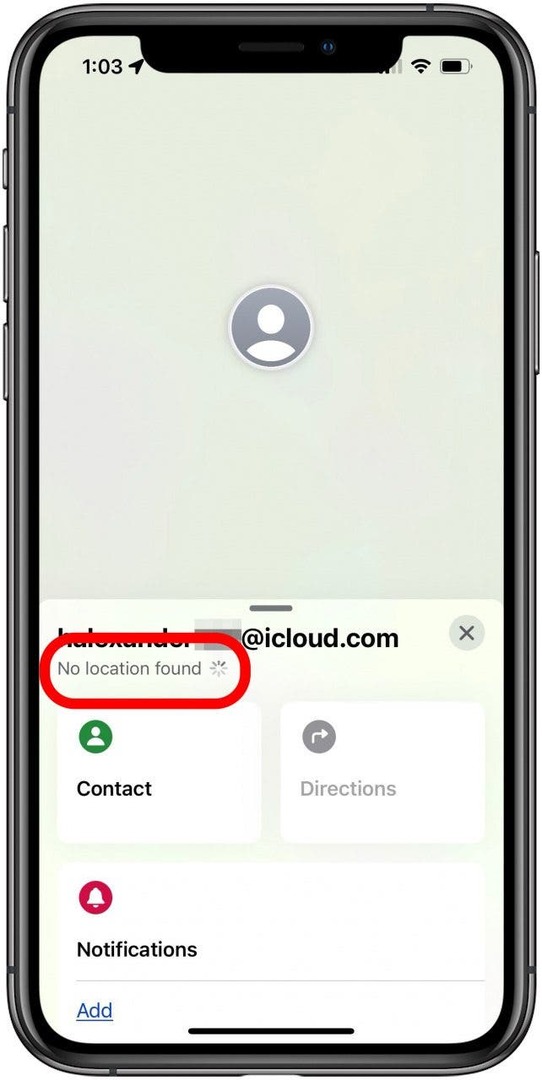
Kako zamrznuti svoju lokaciju na iPhoneu
Ako želite privremeno prestati dijeliti svoju lokaciju, možete uključiti način rada u zrakoplovu. Način rada u zrakoplovu isključuje bežične značajke na vašem iPhoneu ili iPadu, tako da vaša lokacija neće biti ažurirana u aplikaciji Find My. Još uvijek možete koristiti Bluetooth uređaji kao što su AirPods, slušalice i zvučnici. Evo kako uključiti način rada u zrakoplovu.
- Otvorite Control Center na vašem iPhoneu ili iPadu.
- Dodirnite Ikona aviona za uključivanje načina rada u zrakoplovu; promijenit će se iz sive u narančastu, a vidjet ćete malu bijelu ikonu zrakoplova na vrhu zaslona dok je zrakoplovni način rada uključen.
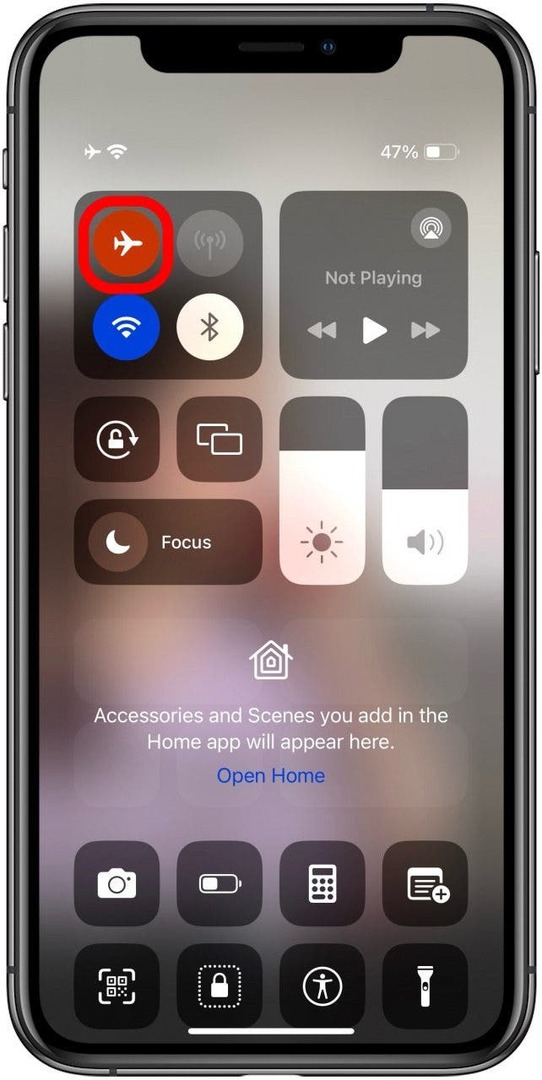
Ako ne želite koristiti način rada u zrakoplovu, možete jednostavno isključite svoj iPhone ili iPad. Ove metode također nisu način da prestanete dijeliti svoju lokaciju bez obavijesti jer će postojati mala razlika u opisu na vrhu zaslona. Kao i gore, osoba s kojom dijelite svoju lokaciju neće primiti službenu obavijest da ste prestali dijeliti. Oni će samo vidjeti razliku u tome kako se pojavljujete u aplikaciji.
- Dok dijelite svoju lokaciju i ne koristite način rada u zrakoplovu, a niste isključili svoj iPhone, vaš prijatelj ili član obitelji će vidjeti Uživo na vrhu ekrana.
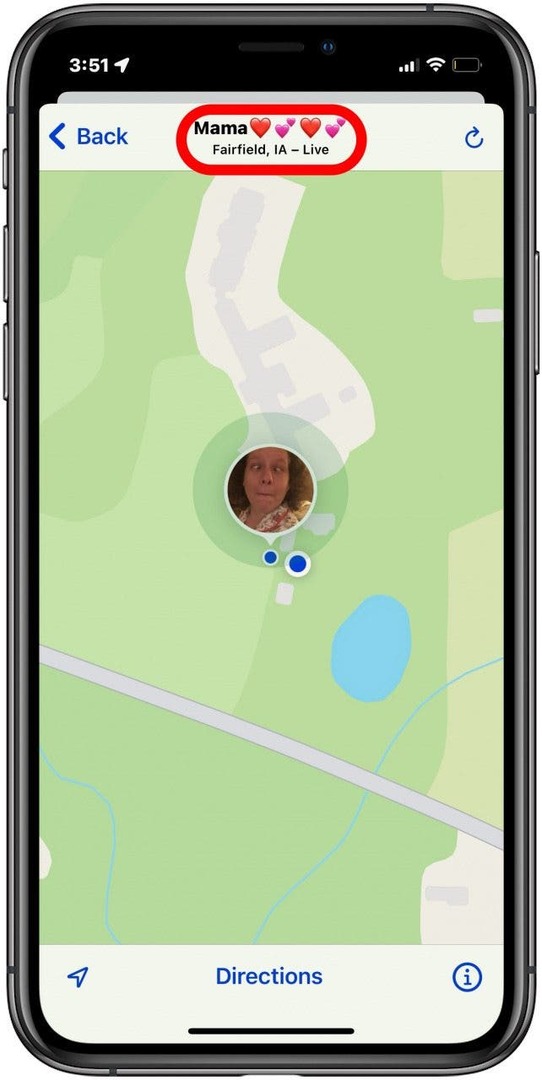
- Kada uključite način rada u zrakoplovu ili isključite svoj telefon ili tablet, vaš prijatelj ili član obitelji vidjet će broj minuta na vrhu, što pokazuje koliko minuta prije je Find My bio povezan.
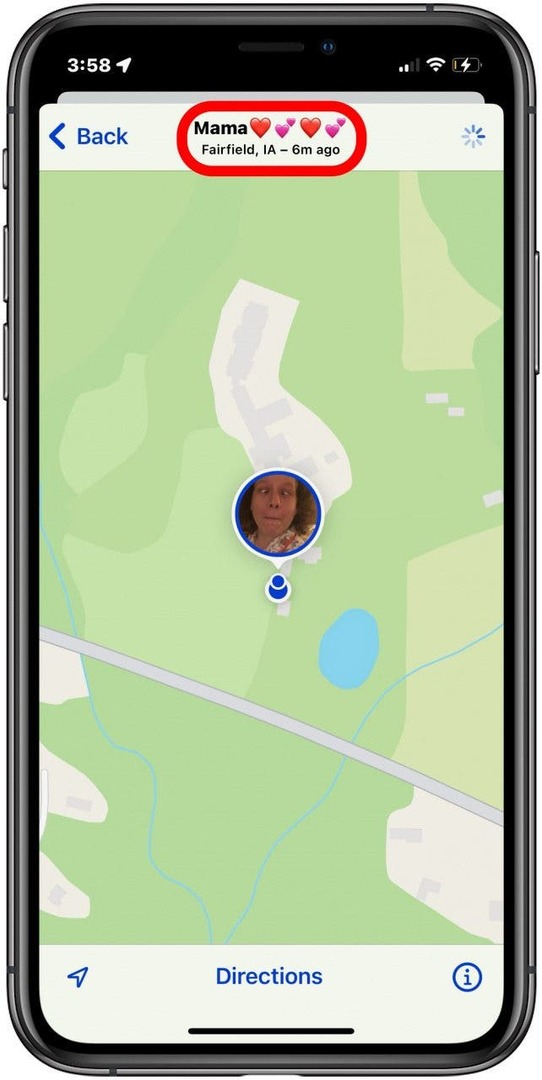
Kako lažirati lokaciju na iPhoneu i iPadu
Ako želite lažirati lokaciju na svom iPhoneu ili upotrijebiti iPhone spoofer lokacije, evo kako, a ja se nadam da ovu informaciju koristite za nešto bezopasno kao da igrate Pokemon Go. Postoji nekoliko aplikacija trećih strana koje će vam omogućiti lažiranje GPS lokacije na vašem iPhoneu ili iPadu, ali teško je pronaći visoko ocijenjenu jedan. Evo jednog koji izgleda označava sve okvire:
Tenorshare iAnygo (14,95 USD mjesečno)
Ova aplikacija za Mac i iPhone omogućit će vam promjenu GPS lokacije bez jailbreaka. Ovo radi sa svim aplikacijama koje se temelje na lokaciji i kompatibilno je s najnovijim ažuriranjem iOS-a.
Pitanja
- Što se događa kada pauzirate svoju lokaciju na Find My iPhone? Kada pauzirate svoju lokaciju na iPhoneu ili iPadu, vaši prijatelji i članovi obitelji vidjet će lokaciju gdje ste bili kada ste zamrznuli ili pauzirali svoju lokaciju s brojem minuta od kada je vaša lokacija bila uživo.
- Radi li Find My iPhone ako su Wi-Fi i mobilna mreža isključeni? Apple kaže: "Ako ti uključite Pronađi moju mrežu, možete locirati svoj uređaj ili stavku čak i ako nije povezan s Wi-Fi ili mobilnom mrežom. Mreža Find My šifrirana je anonimna mreža stotina milijuna Apple uređaja koja vam može pomoći da locirate svoj uređaj ili predmet."
- Možete li pronaći izgubljeni iPhone ako je lokacija isključena? Možeš pronaći izgubljeni iPhone, čak i ako je mrtav ili izvan mreže, ali ako ste isključili Find My iPhone, vidjet ćete samo posljednju lokaciju svog iPhonea prije nego što ste isključili Find My ili prije nego što se baterija ispraznila.
Nadam se da vas je ovaj članak naučio kako zamrznuti ili pauzirati svoju lokaciju na Find My iPhone. Ako ste uživali u ovom članku, možda biste željeli i naučiti kako nekome poslati svoju lokaciju, najbrži način!